Jak koupit a aktivovat UPDF na Androidu?
UPDF si můžete vyzkoušet na Androidu s bezplatnou zkušební verzí. Má však určitá omezení. Abyste se těmto omezením vyhnuli, musíte upgradovat na profesionální verzi. Ale jak si ji koupit a aktivovat? Zde je návod pro vás.
Předtím si prosím stáhněte UPDF na Android do Obchodu Play nebo kliknutím na tlačítko níže.
Windows • macOS • iOS • Android 100% bezpečné
- 1. Omezení zkušební verze UPDF pro Android
- 2. Zakoupení UPDF
- 3. Omezení zařízení pro jeden prémiový účet
- 4. Jak se zaregistrovat a aktivovat UPDF v systému Android
- 5. Jak uplatnit UPDF
1. Omezení bezplatné verze UPDF pro Android
UPDF pro Android má bezplatnou zkušební verzi. Můžete si ji vyzkoušet před zakoupením profesionální verze. Má však určitá omezení, zde jsou ta.
- Vodoznaky : PDF s vodoznaky lze uložit pouze po provedení jakýchkoli změn.
- Samolepky : Samolepky nelze použít v bezplatné verzi.
- UPDF Cloud: 1 GB UPDF Cloud a 10 MB na jeden dokument pro bezplatnou verzi.
2. Zakupte si UPDF na Androidu
Chcete-li se vyhnout omezením a získat přístup k plným funkcím, můžete upgradovat na prémiovou verzi. Pro upgrade účtu existují dvě různé metody. Vyzkoušejte kteroukoli z metod, které splňují požadavky:
(2.1) Nákup z webových stránek
- Krok 1: Přejděte na webové stránky UPDF a klikněte na „Ceník“ nebo „Koupit nyní“ , případně přejděte rovnou do sekce s cenami .
- Krok 2: Vyberte si plán, který vyhovuje vašim potřebám, a klikněte na tlačítko „Koupit nyní“ .
- Krok 3: Na obrazovce pokladny klikněte na tlačítko „Přihlásit se k nákupu“ a zadejte e-mailovou adresu, kterou chcete propojit s vaší licencí.
Tip
- Krok 4: Vyberte preferovaný způsob platby a dokončete nákup.
- Krok 5: Nainstalujte si UPDF na své zařízení Android a přihlaste se se stejným e-mailem pro aktivaci licence.
(2.2) Nákup z aplikace pomocí Obchodu Play
- Krok 1: Otevřete nainstalovaný UPDF v systému Android, přejděte na ikonu profilu v levém horním rohu a přejděte na další obrazovku. Klepnutím na ikonu „ Přihlásit se “ se přihlaste nebo si vytvořte účet.
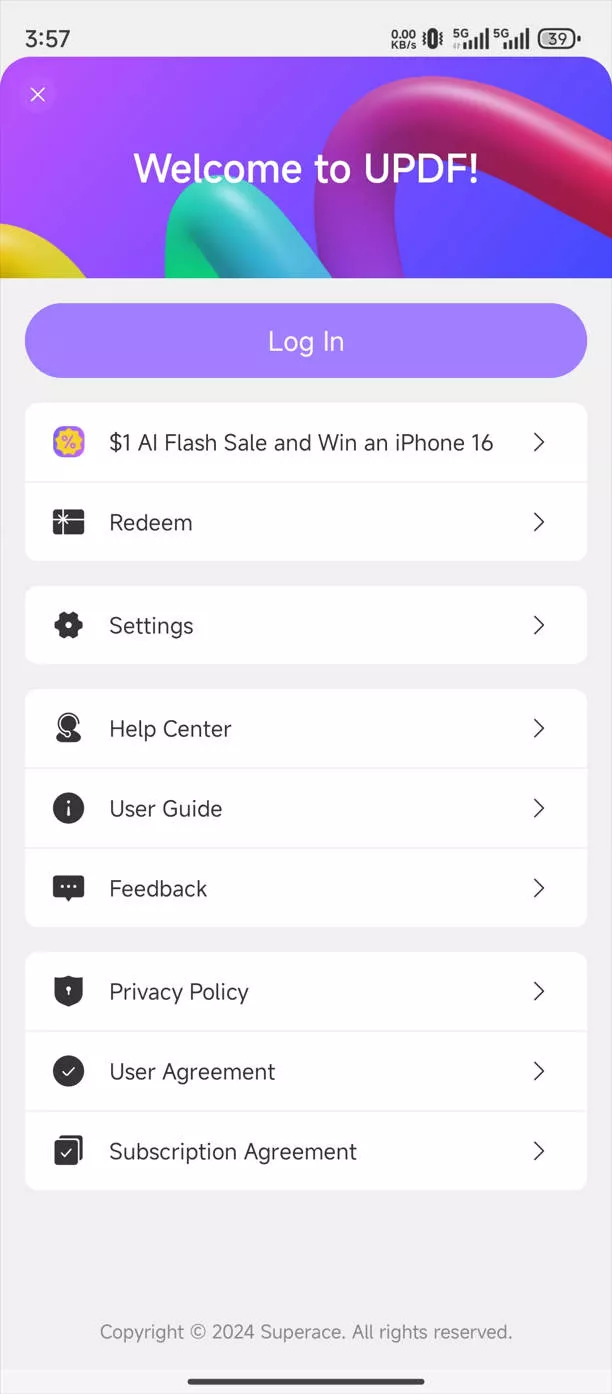
- Krok 2: Vyberte možnost „ Upgradovat “ a pokračujte k oknu pokladny.
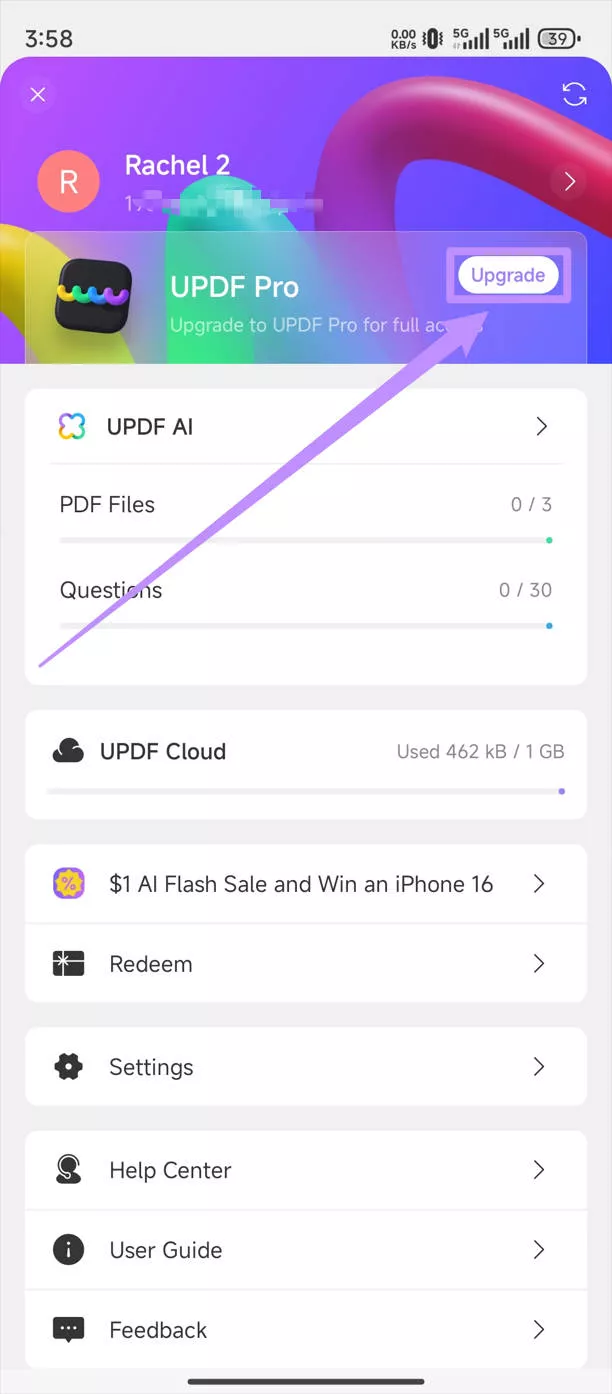
- Krok 3. Vyberte si jeden tarif a klepnutím na tlačítko „ Upgradovat “ dokončete nákup.
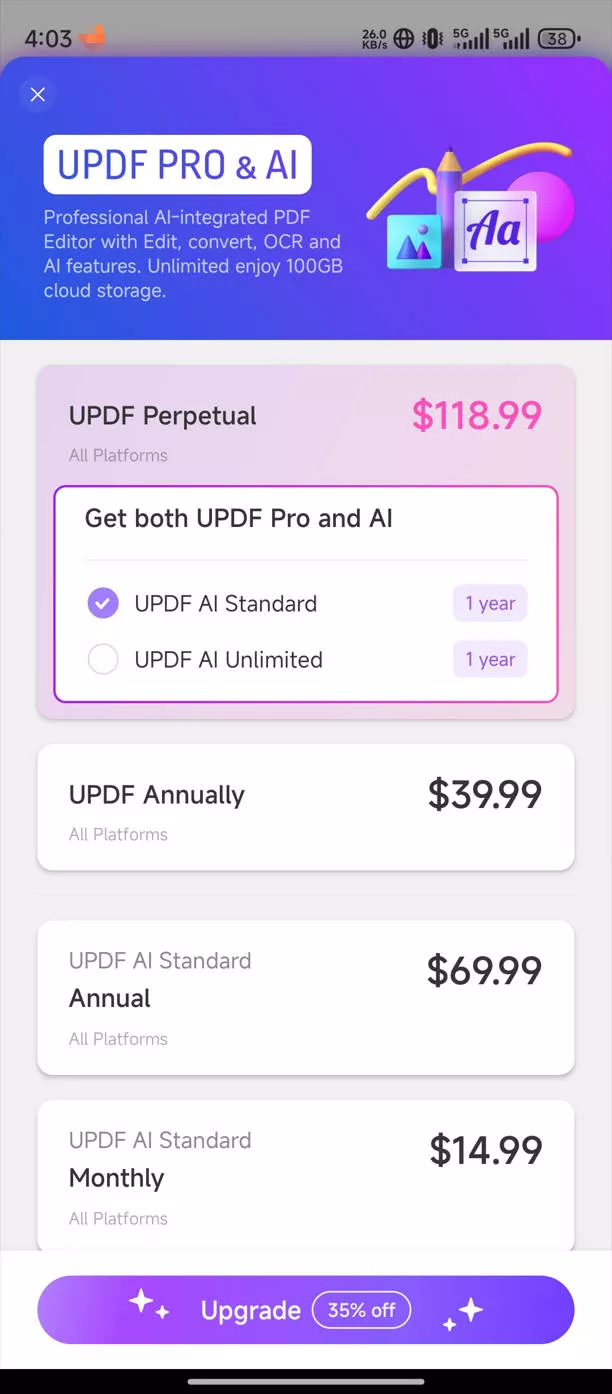
Důležitá poznámka : Po zakoupení můžete svůj prémiový účet použít k používání UPDF ve Windows, Macu, iOS a Androidu.
3. Kolik zařízení mohu používat pro jeden prémiový účet?
Jeden prémiový účet lze používat na 2 počítačích (1 Windows + 1 Mac nebo 2 Windows nebo 2 Macy) a 2 mobilních zařízeních (1 iOS + 1 Android nebo 2 iOS nebo 2 Android).
4. Jak se zaregistrovat a aktivovat UPDF v systému Android
Pokud jste se již přihlásili a použili stejný e-mail k zakoupení licence, váš účet bude automaticky převeden na prémiovou verzi.
Pokud se nepřihlásíte a chcete vědět, jak aktivovat UPDF v systému Android, pro lepší pochopení si přečtěte následující kroky:
- Spusťte UPDF v systému Android a kliknutím na ikonu vlevo nahoře otevřete okno „Centrum účtů“.
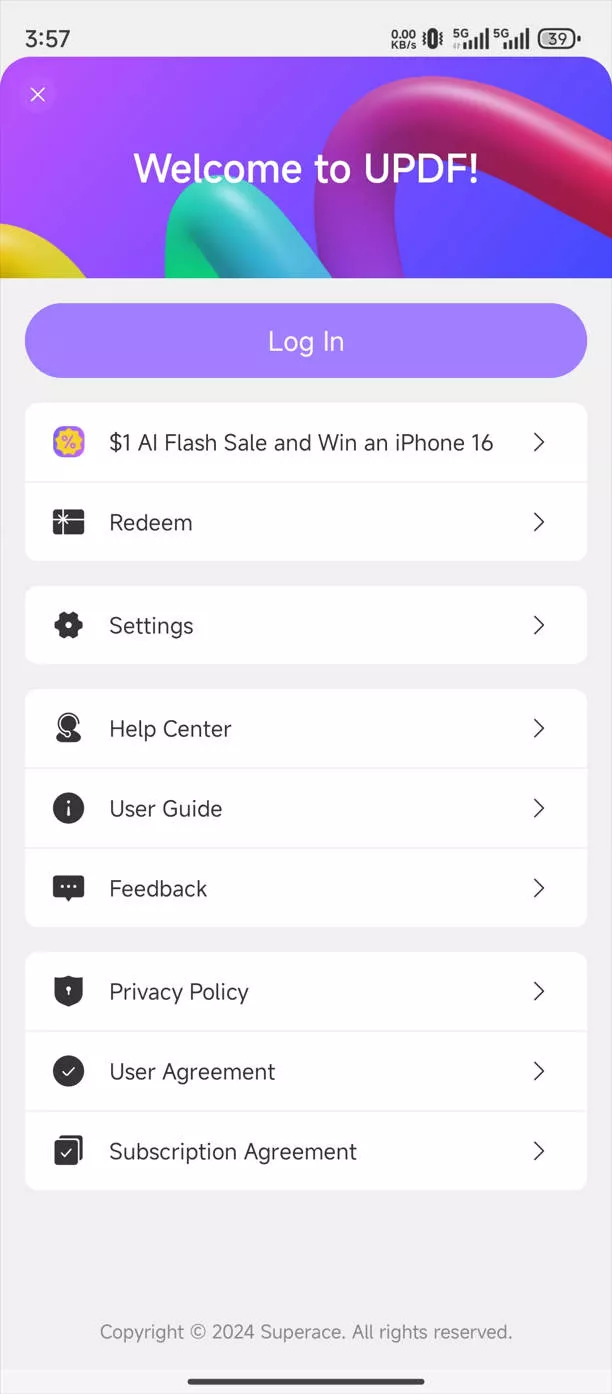
- Po klepnutí na tlačítko „Přihlásit se“ budete přesměrováni na novou obrazovku.
- Pro přihlášení do UPDF uveďte e-mailovou adresu, kterou jste použili k zakoupení licence. Po přihlášení bude váš účet aktivován.
5. Jak uplatnit UPDF v systému Android
Pokud obdržíte kód pro uplatnění, postupujte prosím podle pokynů k uplatnění UPDF v systému Android:
- Otevřete UPDF v systému Android a přihlaste se ke svému účtu.
- Klikněte na ikonu v levém horním rohu pro vstup do centra účtů
- Klikněte na možnost „ Uplatnit “, zadejte kód a klikněte na „Uplatnit nyní“. Odemknete tak UPDF na všech platformách.
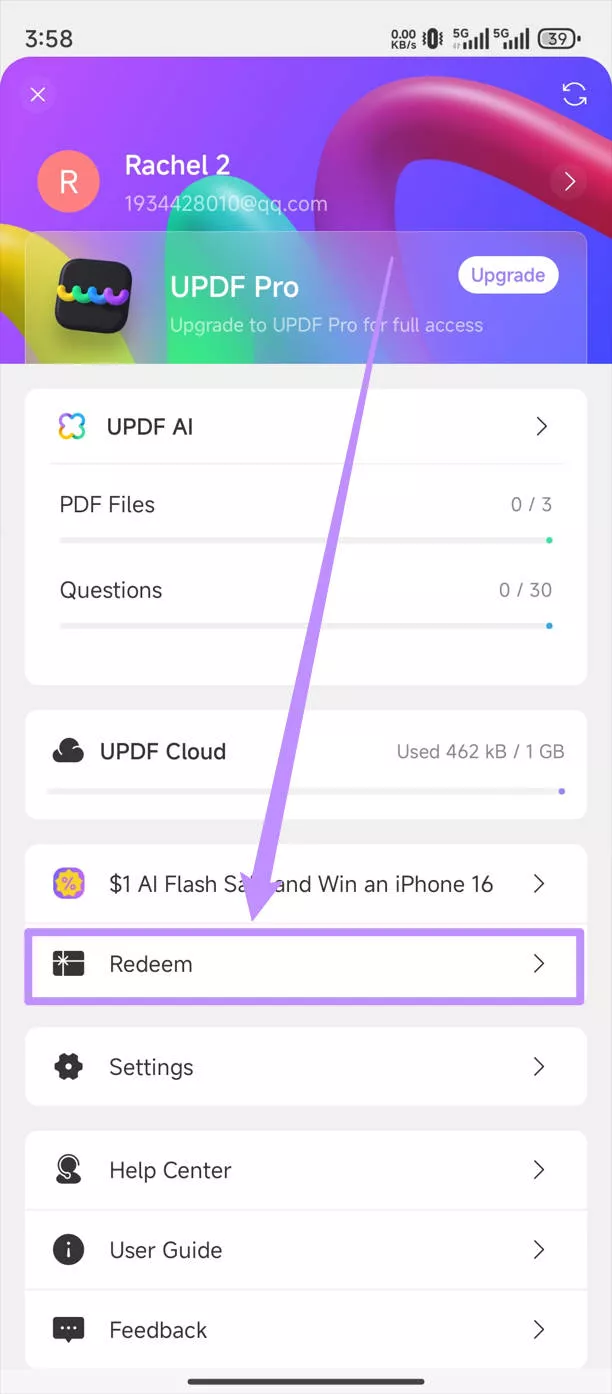
 UPDF
UPDF
 UPDF pro Windows
UPDF pro Windows UPDF pro Mac
UPDF pro Mac UPDF pro iOS
UPDF pro iOS UPDF pro Android
UPDF pro Android UPDF AI Online
UPDF AI Online UPDF Sign
UPDF Sign Upravit PDF
Upravit PDF Anotovat PDF
Anotovat PDF Vytvořit PDF
Vytvořit PDF PDF formuláře
PDF formuláře Upravit odkazy
Upravit odkazy Konvertovat PDF
Konvertovat PDF OCR
OCR PDF do Wordu
PDF do Wordu PDF do obrázku
PDF do obrázku PDF do Excelu
PDF do Excelu Organizovat PDF
Organizovat PDF Sloučit PDF
Sloučit PDF Rozdělit PDF
Rozdělit PDF Oříznout PDF
Oříznout PDF Otočit PDF
Otočit PDF Chránit PDF
Chránit PDF Podepsat PDF
Podepsat PDF Redigovat PDF
Redigovat PDF Sanitizovat PDF
Sanitizovat PDF Odstranit zabezpečení
Odstranit zabezpečení Číst PDF
Číst PDF UPDF Cloud
UPDF Cloud Komprimovat PDF
Komprimovat PDF Tisknout PDF
Tisknout PDF Dávkové zpracování
Dávkové zpracování O UPDF AI
O UPDF AI Řešení UPDF AI
Řešení UPDF AI AI Uživatelská příručka
AI Uživatelská příručka Často kladené otázky o UPDF AI
Často kladené otázky o UPDF AI Shrnutí PDF
Shrnutí PDF Překlad PDF
Překlad PDF Chat s PDF
Chat s PDF Chat s AI
Chat s AI Chat s obrázkem
Chat s obrázkem PDF na myšlenkovou mapu
PDF na myšlenkovou mapu Vysvětlení PDF
Vysvětlení PDF Akademický výzkum
Akademický výzkum Vyhledávání článků
Vyhledávání článků AI Korektor
AI Korektor AI Spisovatel
AI Spisovatel AI Pomocník s úkoly
AI Pomocník s úkoly Generátor kvízů s AI
Generátor kvízů s AI AI Řešitel matematiky
AI Řešitel matematiky PDF na Word
PDF na Word PDF na Excel
PDF na Excel PDF na PowerPoint
PDF na PowerPoint Uživatelská příručka
Uživatelská příručka UPDF Triky
UPDF Triky FAQs
FAQs Recenze UPDF
Recenze UPDF Středisko stahování
Středisko stahování Blog
Blog Tiskové centrum
Tiskové centrum Technické specifikace
Technické specifikace Aktualizace
Aktualizace UPDF vs. Adobe Acrobat
UPDF vs. Adobe Acrobat UPDF vs. Foxit
UPDF vs. Foxit UPDF vs. PDF Expert
UPDF vs. PDF Expert